Como instalar o Minecraft Server no RHEL 8 Linux
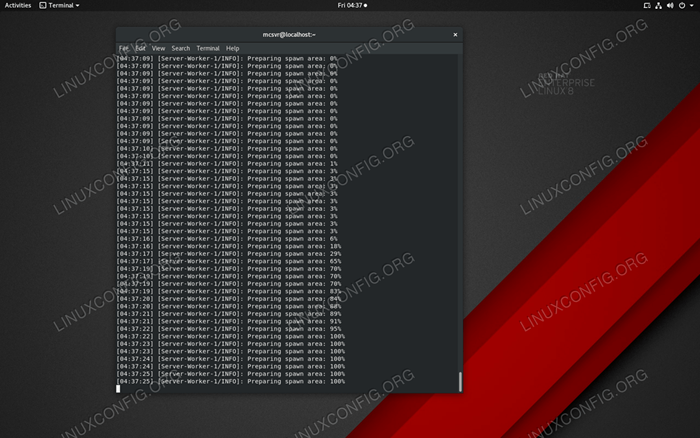
- 1134
- 123
- Mrs. Willie Beahan
Minecraft ainda é um jogo popular hoje em dia. A simplicidade de seus gráficos teve um apelo aos jogadores de todas as idades e há muitas centenas de milhares de jogadores em todo o mundo, a maioria deles jogando em servidores online. Mas você sabia que pode criar seu próprio servidor Minecraft usando Redhat Enterprise Linux 8? Aqui está como ensiná -lo exatamente como fazê -lo.
Neste tutorial, você aprenderá:
- Como instalar Java
- Como baixar e executar um servidor Minecraft
- Como criar um usuário para o servidor Minecraft
- Como abrir a porta Minecraft
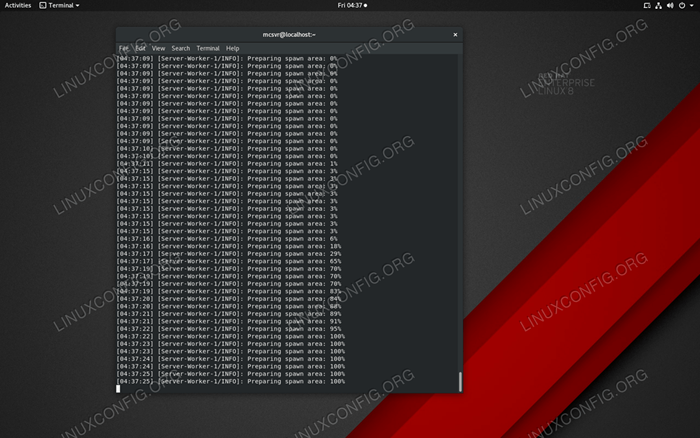 Um servidor Minecraft em execução no RHEL 8.
Um servidor Minecraft em execução no RHEL 8. Requisitos de software e convenções usadas
| Categoria | Requisitos, convenções ou versão de software usada |
|---|---|
| Sistema | Redhat Enterprise Linux 8.0 |
| Programas | Java |
| Programas | Arquivo Jar do servidor Minecraft |
| Outro | Acesso privilegiado ao seu sistema Linux como raiz ou através do sudo comando. |
| Convenções | # - requer que os comandos Linux sejam executados com privilégios root diretamente como usuário root ou por uso de sudo comando$ - Requer que os comandos do Linux sejam executados como um usuário não privilegiado regular |
Vamos instalar algumas coisas primeiro
O jogo é executado em Java e o servidor Minecraft também exige que Java seja executado. Então, instalaremos o Java no RHEL 8 usando a janela do terminal:
$ sudo dnf install java-1.8.0-openjdk sem cabeça.x86_64
É mais seguro criar um novo usuário apenas para o servidor Minecraft. Vamos chamar isso de usuário McSvr:
$ sudo adduser mcsvr
Agora precisamos criar uma senha para este usuário:
$ sudo passwd mcsvr
Quando solicitado, insira uma senha para o usuário do servidor que você acabou de criar. Se iptables ainda não está instalado, vamos instalá -lo com
$ sudo dnf install iptables
Faça login como o McSvr Usuário que você criou acima usando
$ su McSvr
e alterar o diretório ativo para o McSvr Pasta doméstica do usuário:
$ CD ~
Configurando o servidor Minecraft
Baixe o mais recente servidor Minecraft Jarra arquivo com
$ wget -c https: // lançador.Mojang.com/v1/objetos/f1a0073671057f01aa843443fef34330281333ce/servidor.jarra
e fazer deste arquivo executável com
$ chmod +x servidor.jarra
Agora você pode iniciar o servidor Minecraft pela primeira vez usando
$ java -xmx1024m -xms1024m -jar servidor.Jar Nogui
A primeira vez que você executa o servidor, ele criará um Eula.TXT arquivo que precisa ser modificado. Edite este arquivo para que o
EULA = FALSO
leituras de linha
EULA = Verdadeiro
Isso informará o servidor Minecraft que você concorda com o contrato de licença do usuário final e, portanto, poderá executar o servidor novamente, desta vez com sucesso.
Permitindo acesso ao servidor
Por padrão, o servidor Minecraft é executado na porta 25565. Precisamos abrir esta porta para que você e seus amigos possam se conectar ao servidor. Faça isso com a ajuda de iptables. Tornar-se raiz:
$ su -
e abra o 25565 porta com
# iptables -i input -p tcp - -dport 25565 - -syn -j aceita
Para poder manter esta porta aberta após uma reinicialização, precisamos tornar essas alterações permanentes:
# iptables-save>/etc/sysconfig/iptables
Conclusão
Agora que tudo está feito, você pode voltar ao McSvr Usuário e inicie o servidor Minecraft novamente:
# SU MCSVR $ CD ~ $ java -xmx1024m -xms1024m -jar servidor.Jar Nogui
O Nogui O parâmetro diz ao servidor para executar no modo de linha de comando. O -XMX1024M e -XMS1024M Os parâmetros dizem ao servidor para usar 1 GB de RAM - o valor mínimo recomendado pelos desenvolvedores do jogo. Tudo o que você precisa fazer agora é lançar o jogo com seus amigos e usar 127.0.0.1 Como um endereço de servidor para se conectar ao servidor Minecraft em execução que você acabou de criar.
Tutoriais do Linux relacionados:
- Ubuntu 20.04 Configuração do servidor Minecraft
- Coisas para instalar no Ubuntu 20.04
- Ubuntu 22.04 Configuração do servidor Minecraft
- Linux: Instale Java
- Oracle Java Instalação no Ubuntu 20.04 fossa focal linux
- Como instalar Java no Manjaro Linux
- Coisas para fazer depois de instalar o Ubuntu 20.04 fossa focal linux
- Coisas para instalar no Ubuntu 22.04
- Como instalar o Minecraft no Manjaro
- Download do Linux
- « Como instalar asterisco no RHEL 8 / CENTOS 8 Linux
- Como instalar o servidor DNS no RHEL 8 / CENTOS 8 Linux »

